
Cách tắt chế độ khiếm thị trên điện thoại Android, iPhone đơn giản. Click xem ngay!!
Hướng dẫn được thực hiện trên điện thoại Samsung Galaxy A51 (Android 11). Bạn vẫn có thể thực hiện thao tác trên các dòng điện thoại Samsung khác, tuy vậy giao diện có thể khác biệt đôi chút.
TalkBack là một dịch vụ trợ năng được phát triển bởi Google, giúp người khiếm thị tương tác và trải nghiệm thiết bị di động của họ. Nó sử dụng lời nói, rung và phản hồi âm thanh khác để cho bạn biết những gì đang xuất hiện trên màn hình của bạn, những gì bạn đang chạm và những gì bạn có thể làm với nó.
Có 3 cách để bật, tắt chế độ TalkBack trên điện thoại Android, bạn hãy thực hiện theo hướng dẫn sau:
Để có thể bật, tắt chế độ TalkBack, bạn hãy làm theo trình tự sau:
Bước 1: Vào Cài đặt trên điện thoại của bạn > Chọn Hỗ trợ.
Bước 2: Chọn TalkBack > Gạt thanh trạng thái sang phải để bật chế độ, gạt thanh trạng thái sang trái để tắt chế độ.
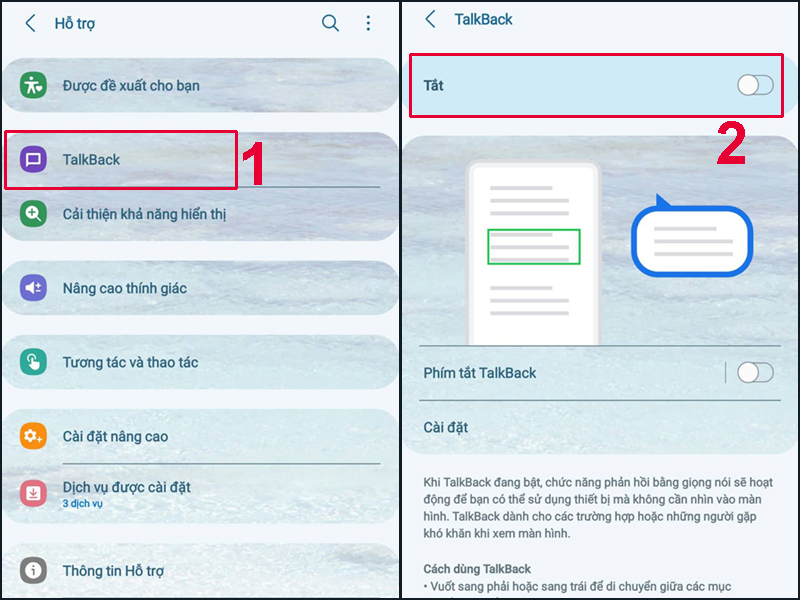
Gạt thanh trạng thái sang phải để bật, sang trái để tắt chế độ TalkBack
Bước 3: Ấn Cho phép để xác nhận đồng ý kích hoạt chế độ TalkBack.

Chọn Cho Phép để đồng ý kích hoạt chế độ TalkBack
Để hiểu thêm về chế độ khiếm thị trên Android, bạn hãy tham khảo:
Để có thể dùng phím cứng quản lý chế độ TalkBack, bạn phải bật chế độ hỗ trợ tiếp cận phím tắt trước đó. Cách làm như sau:
Bước 1: Vào Cài đặt trên điện thoại của bạn > Chọn Hỗ trợ.
Bước 2: Chọn TalkBack > Gạt thanh Phím tắt TalkBack sang phải để bật thiết lập phím tắt.
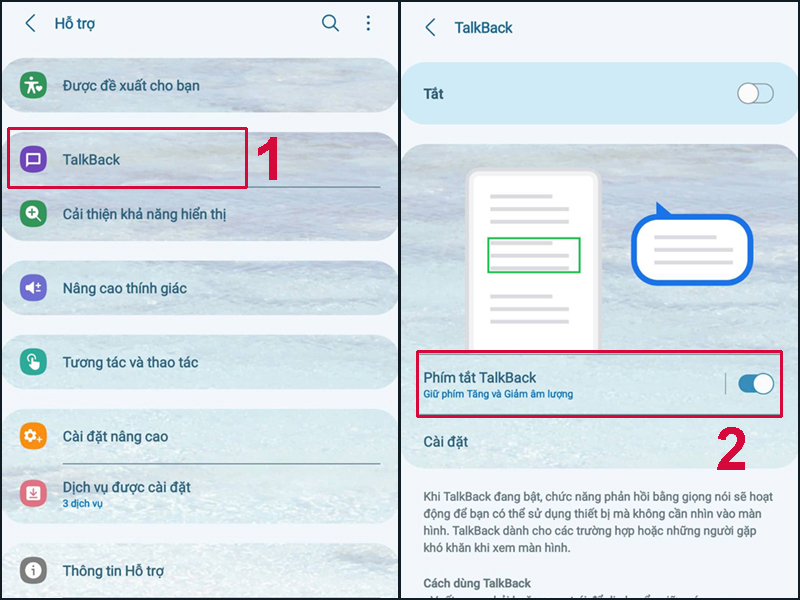
Gạt thanh trạng thái sang phải để thiết lập phím tắt cho chế độ TalkBack
Để bật chế độ TalkBack, nhấn và giữ cùng lúc phím Tăng và Giảm âm lượng đến khi nghe thấy giọng nói từ điện thoại. Cùng lúc đó, dòng chữ "Bạn đã giữ các phím âm lượng. TalkBack đã bật." sẽ hiện lên trên màn hình điện thoại của bạn.
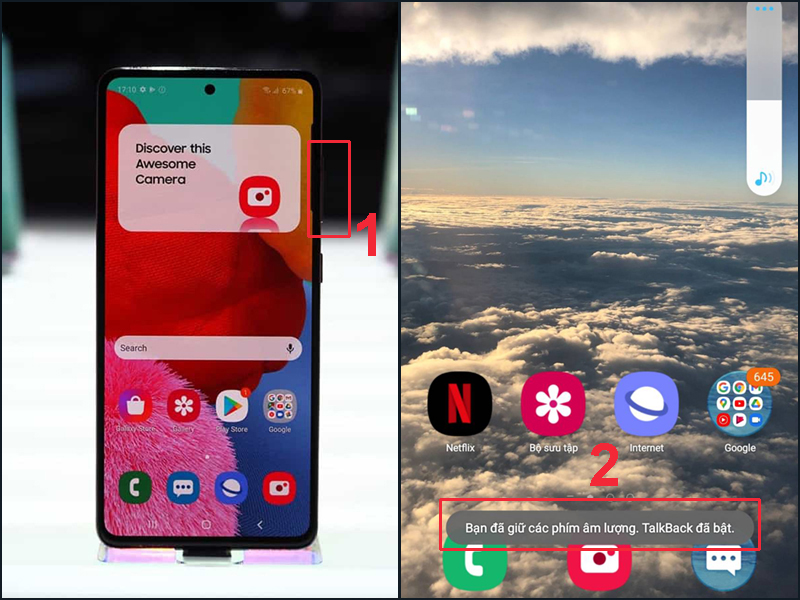
Nhấn và giữ cùng lúc phím Tăng và Giảm âm lượng để bật chế độ
Để tắt chế độ TalkBack, tiếp tục nhấn và giữ cùng lúc phím Tăng và Giảm âm lượng một lần nữa đến khi bạn nghe thấy giọng nói từ điện thoại. Cùng lúc đó, dòng chữ "Bạn đã giữ các phím âm lượng. TalkBack đã tắt." sẽ hiện lên màn hình.
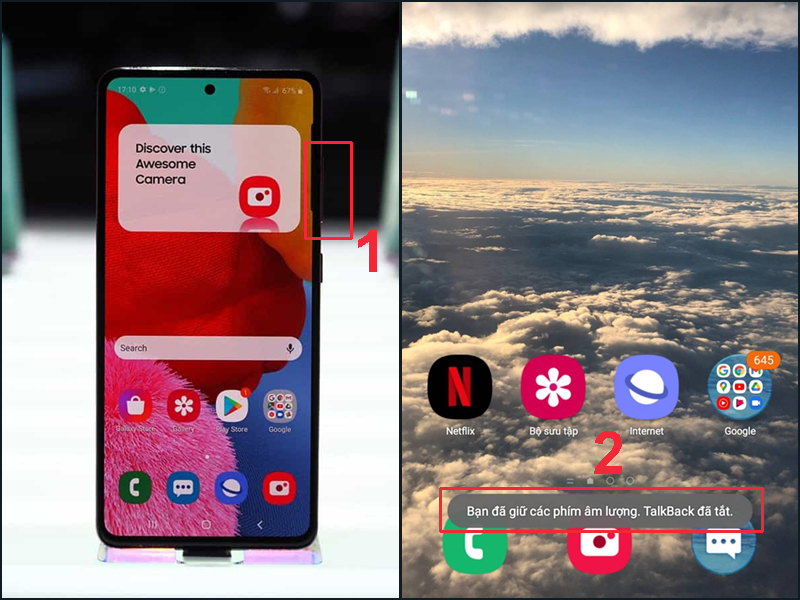
Nhấn và giữ cùng lúc phím Tăng và Giảm âm lượng một lần nữa để tắt chế độ
Đây là cách bật, tắt chế độ TalkBack dễ dàng qua giọng nói, sử dụng trợ lý ảo Bixby trên điện thoại Samsung. Cách làm như sau:
Bước 1: Nhấn giữ nút Nguồn cho đến khi nghe thấy giọng nói từ điện thoại của bạn.
Bước 2: Hãy nói "Bật TalkBack" để bật chế độ và nói "Tắt TalkBack" để tắt chế độ.
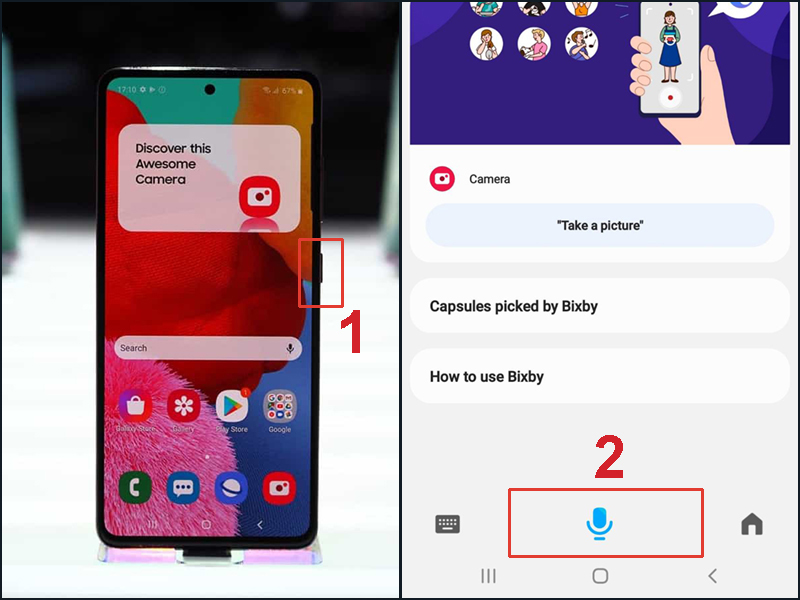
Nhấn giữ nút nguồn để kích hoạt trợ lý ảo Bixby sử dụng cho chế độ TalkBack
Khi sử dụng chế độ TalkBack, bạn cần lưu ý một số điều sau:
VoiceOver là một dịch vụ trợ năng của iOS nhằm hỗ trợ người dùng khiếm thị thực hiện thao tác trên thiết bị của mình. Nó sẽ đọc to các thao tác bạn làm trên màn hình để bạn có thể sử dụng iPhone dễ dàng hơn khi không thể nhìn thấy.
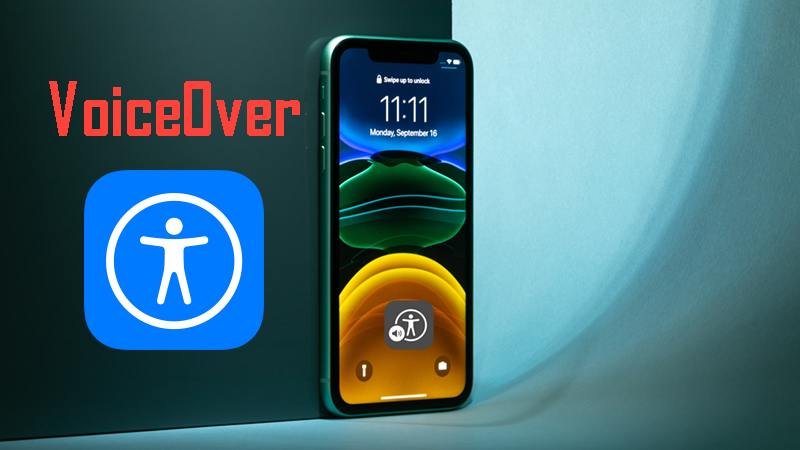
VoiceOver là một dịch vụ trợ năng hỗ trợ của iOS cho người khiếm thị
Nếu muốn biết chi tiết hơn về chế độ VoiceOver cũng như cách bật, tắt, bạn hãy tham khảo:
Xin cảm ơn các bạn đã theo dõi bài viết trên. Hy vọng bài viết đã cung cấp đầy đủ thông tin nhất tới bạn đọc về chế độ khiếm thị và cách bật, tắt chế độ trên điện thoại.
Trung tâm chuyên sửa chữa thay thế, bảo hành miễn phí, thu mua, cấp cứu dữ liệu, bảo trì vệ sinh,thu phí dịch vụ, hỗ trợ KTV mở cửa hàng riêng, đổi cũ lấy mới cho khách hàng.